Excel单元格拆分技巧全解析
时间:2025-09-14 21:43:01 487浏览 收藏
还在为Excel单元格拆分烦恼吗?本文为你详解Excel单元格拆分的多种方法,助你轻松应对数据处理难题!掌握Excel拆分单元格技巧,提升数据分析效率。本文详细介绍了如何利用Excel自带的“文本到列”功能,通过设置分隔符号或固定宽度,快速将单元格内容拆分成多列。此外,还深入讲解了LEFT、RIGHT、MID、FIND、LEN等常用公式的组合运用,以及VBA在处理复杂拆分逻辑时的应用。更进一步,针对拆分后可能遇到的空白单元格、多种分隔符、数据类型转换、乱码等问题,提供了实用的解决方案。无论你是Excel新手还是资深用户,都能从中找到适合自己的拆分技巧,让数据处理事半功倍!
Excel拆分单元格可通过“文本到列”功能、公式或VBA实现。1. 使用“文本到列”时,选中单元格→点击“数据”选项卡中的“文本到列”→选择分隔符号或固定宽度→设置分隔符或宽度→指定目标位置→完成;2. 公式拆分常用LEFT、RIGHT、MID、FIND、LEN等函数组合,如用=LEFT(A1,FIND(",",A1)-1)提取姓名,=RIGHT(A1,LEN(A1)-FIND(",",A1))提取电话;3. VBA适合处理复杂逻辑,但需编程基础;拆分后可用筛选或IF公式处理空白,用SUBSTITUTE统一分隔符,用VALUE或选择性粘贴转换数据类型,乱码可调整编码格式解决,误操作可用Ctrl+Z撤销或历史记录恢复,合并则用CONCATENATE或&运算符。
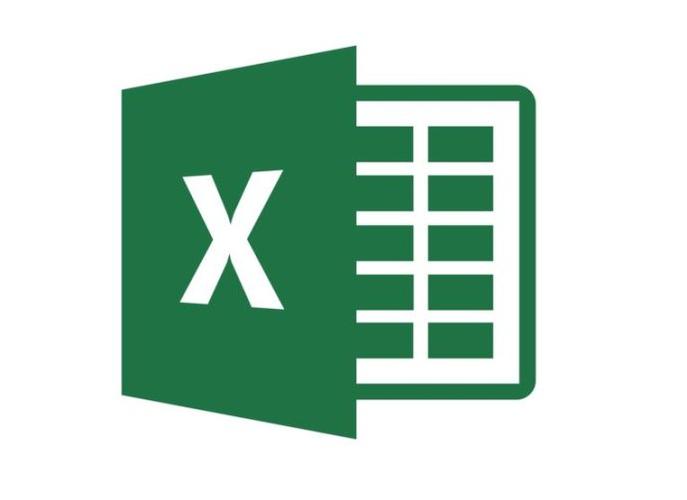
Excel拆分单元格,核心在于将一个单元格的内容按照一定的规则分割成多个单元格的内容。这能让你更灵活地处理数据,提高数据分析的效率。
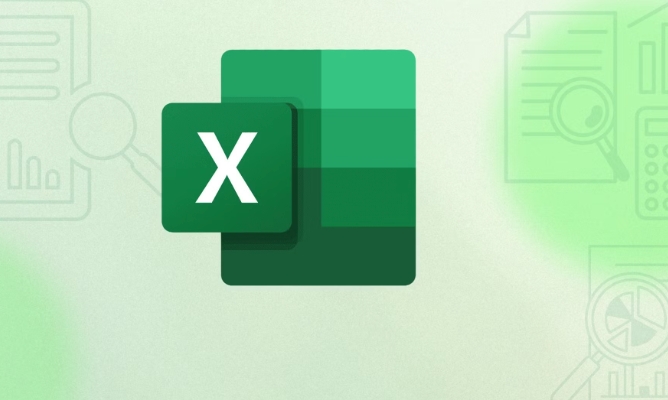
解决方案
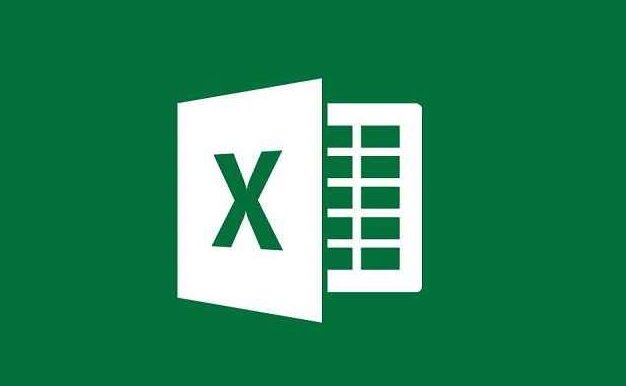
Excel提供了多种拆分单元格的方法,最常用的是使用“文本到列”功能。当然,公式和VBA也能实现更复杂的拆分需求。
利用“文本到列”功能拆分单元格
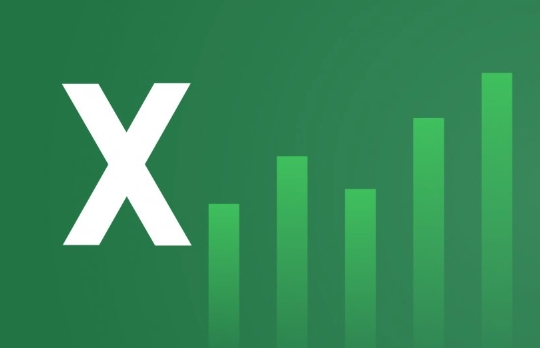
- 选中需要拆分的单元格或列。 这是基础,别选错了范围,不然就白忙活了。
- 点击“数据”选项卡,找到“文本到列”按钮。 就在那里,像灯塔一样指引你。
- 在弹出的“文本到列向导”中,选择“分隔符号”或“固定宽度”。 分隔符号适合用逗号、空格等分隔的文本,固定宽度适合有规律的文本。
- 根据你的数据情况,设置分隔符号或固定宽度。 这一步很关键,设置错了就拆分不到你想要的结果。
- 选择拆分后的数据存放位置。 默认是覆盖原单元格,记得改一下,不然数据就没了!
- 点击“完成”。 大功告成!
使用公式拆分单元格
公式拆分更灵活,但需要一定的Excel基础。常用的函数有LEFT、RIGHT、MID、FIND、LEN等。
LEFT(text, num_chars): 从左边提取指定数量的字符。RIGHT(text, num_chars): 从右边提取指定数量的字符。MID(text, start_num, num_chars): 从指定位置开始提取指定数量的字符。FIND(find_text, within_text, [start_num]): 查找指定字符的位置。LEN(text): 计算文本长度。
例如,要将“张三,13800138000”拆分成姓名和电话,可以在A1单元格输入该文本,然后在B1单元格输入公式=LEFT(A1,FIND(",",A1)-1)提取姓名,在C1单元格输入公式=RIGHT(A1,LEN(A1)-FIND(",",A1))提取电话。
使用VBA拆分单元格
VBA拆分单元格更强大,可以处理复杂的拆分逻辑,但需要掌握VBA编程。这个有点硬核,一般人可能用不到。
拆分后如何处理空白单元格?
拆分后可能会出现空白单元格,这很正常。可以使用筛选功能,选中空白单元格,然后删除整行或整列。或者,使用公式=IF(A1="", "", A1),将空白单元格替换为其他内容。
拆分包含多种分隔符的单元格?
如果单元格包含多种分隔符,可以先用SUBSTITUTE函数将多种分隔符替换成一种,然后再使用“文本到列”或公式拆分。比如,=SUBSTITUTE(A1,"/",",") 将A1单元格中的"/"替换成","。
拆分后的数据类型如何转换?
拆分后的数据类型可能不是你想要的,比如数字变成了文本。可以使用VALUE函数将文本转换为数字,或者使用“选择性粘贴”功能,选择“数值”和“加”选项,将文本数字转换为数值。
如何批量拆分大量单元格?
批量拆分可以使用“文本到列”功能,一次性选中多行或多列进行拆分。也可以使用公式,将公式拖动到需要拆分的单元格区域。VBA也可以批量处理,但需要编写相应的代码。
拆分单元格时遇到乱码怎么办?
遇到乱码,可能是编码问题。在“文本到列向导”中,可以尝试更改“文件原始格式”为“UTF-8”或“ANSI”。或者,将Excel文件另存为CSV格式,然后用文本编辑器打开,更改编码后再导入Excel。
如何撤销拆分单元格操作?
如果不小心拆错了,可以立即按下Ctrl+Z撤销操作。如果已经进行了其他操作,可以尝试使用Excel的历史记录功能,恢复到拆分前的状态。
拆分单元格后如何合并?
如果想把拆分后的单元格重新合并,可以使用CONCATENATE函数或&运算符。例如,=CONCATENATE(A1,B1)或=A1&B1可以将A1和B1单元格的内容合并到一个单元格中。
以上就是本文的全部内容了,是否有顺利帮助你解决问题?若是能给你带来学习上的帮助,请大家多多支持golang学习网!更多关于文章的相关知识,也可关注golang学习网公众号。
-
501 收藏
-
501 收藏
-
501 收藏
-
501 收藏
-
501 收藏
-
218 收藏
-
219 收藏
-
275 收藏
-
321 收藏
-
484 收藏
-
360 收藏
-
375 收藏
-
222 收藏
-
454 收藏
-
415 收藏
-
431 收藏
-
120 收藏
-

- 前端进阶之JavaScript设计模式
- 设计模式是开发人员在软件开发过程中面临一般问题时的解决方案,代表了最佳的实践。本课程的主打内容包括JS常见设计模式以及具体应用场景,打造一站式知识长龙服务,适合有JS基础的同学学习。
- 立即学习 543次学习
-

- GO语言核心编程课程
- 本课程采用真实案例,全面具体可落地,从理论到实践,一步一步将GO核心编程技术、编程思想、底层实现融会贯通,使学习者贴近时代脉搏,做IT互联网时代的弄潮儿。
- 立即学习 516次学习
-

- 简单聊聊mysql8与网络通信
- 如有问题加微信:Le-studyg;在课程中,我们将首先介绍MySQL8的新特性,包括性能优化、安全增强、新数据类型等,帮助学生快速熟悉MySQL8的最新功能。接着,我们将深入解析MySQL的网络通信机制,包括协议、连接管理、数据传输等,让
- 立即学习 500次学习
-

- JavaScript正则表达式基础与实战
- 在任何一门编程语言中,正则表达式,都是一项重要的知识,它提供了高效的字符串匹配与捕获机制,可以极大的简化程序设计。
- 立即学习 487次学习
-

- 从零制作响应式网站—Grid布局
- 本系列教程将展示从零制作一个假想的网络科技公司官网,分为导航,轮播,关于我们,成功案例,服务流程,团队介绍,数据部分,公司动态,底部信息等内容区块。网站整体采用CSSGrid布局,支持响应式,有流畅过渡和展现动画。
- 立即学习 485次学习
